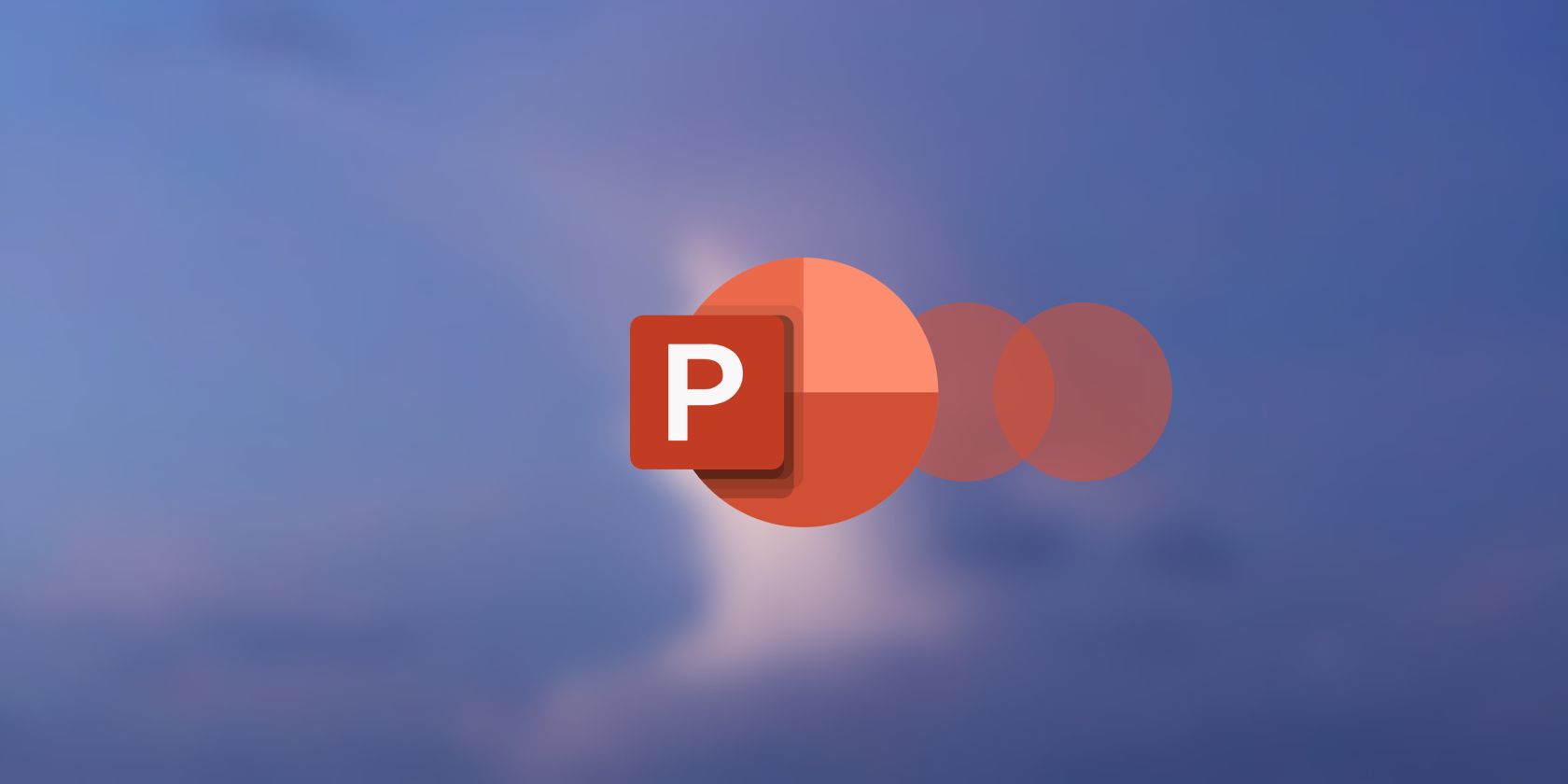یک علامت یا چک باکس ساده می تواند توجه مخاطبان شما را جلب کند. در اینجا نحوه اضافه کردن آنها به ارائه پاورپوینت خود آورده شده است.
ارائه های پاورپوینت یک راه عالی برای انتقال اطلاعات به مخاطبان است و شامل عناصر تعاملی می تواند آنها را جذاب تر کند. یکی از این عناصر یک علامت چک یا یک چک باکس قابل کلیک است که می توانید از آن برای نشان دادن موارد در یک لیست استفاده کنید.
بنابراین، بیایید راههای مختلف برای درج علامتها و چک باکسها در ارائه پاورپوینت خود را بررسی کنیم.
نحوه اضافه کردن تیک در پاورپوینت
راه های مختلفی برای درج علامت چک در پاورپوینت وجود دارد، از جمله استفاده از فونت Wingdings، ابزار نمادها و لیست های گلوله ای.
1. با استفاده از فونت Wingdings
فونت Wingdings یک فونت خاص است که شامل نمادهای مختلفی از جمله علامت چک است. در اینجا نحوه درج یک علامت با استفاده از فونت Wingdings آورده شده است.
- اسلایدی را که میخواهید علامت را در آن درج کنید، انتخاب کنید.
- روی تب Insert در منوی روبان کلیک کنید.
- در قسمت نمادها، نماد را انتخاب کنید.
- در کادر محاورهای Symbol، Wingdings را از منوی کشویی Font انتخاب کنید.
- برای یافتن علامت تیک به پایین بروید.
- بر روی علامت چک دوبار کلیک کنید تا آن را در اسلاید قرار دهید.
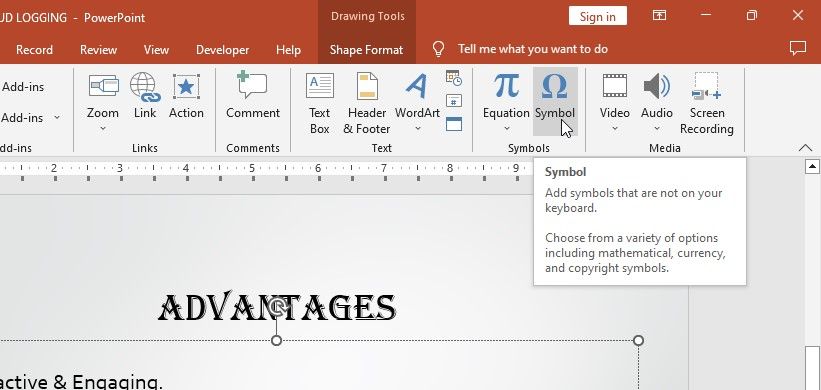
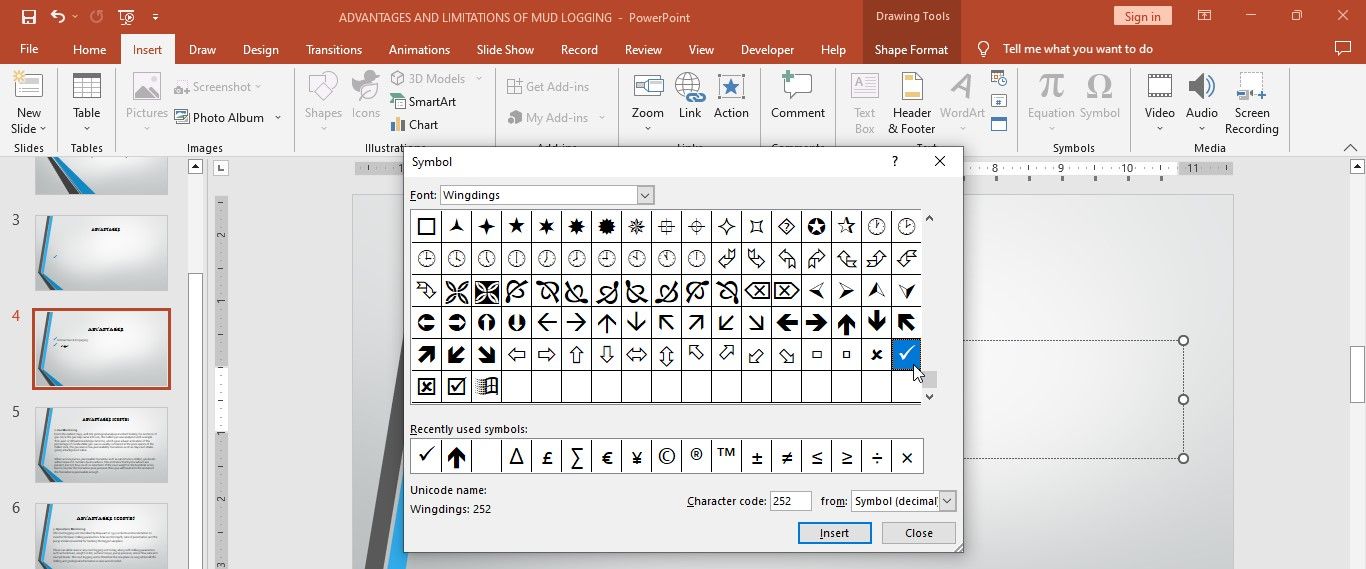
2. استفاده از ویژگی Bulleted List
لیست گلولهای یک راه ساده برای افزودن علامتهای چک به ارائههای پاورپوینت شما است. اقلام شما را فهرست می کند که هر کدام یک علامت تیک در کنار آن دارند. برای درج تیک با استفاده از لیست های گلوله ای:
- ارائه پاورپوینت خود را باز کنید و مکانی را که می خواهید علامت را در آن درج کنید انتخاب کنید.
- روی تب Home کلیک کنید.
- در قسمت Paragraph بر روی منوی کشویی Bullets کلیک کنید.
- سبک گلوله را با علامت های چک انتخاب کنید.
- متن خود را برای نقطه گلوله اول تایپ کنید و Enter را فشار دهید تا یک علامت چک جدید وارد کنید.
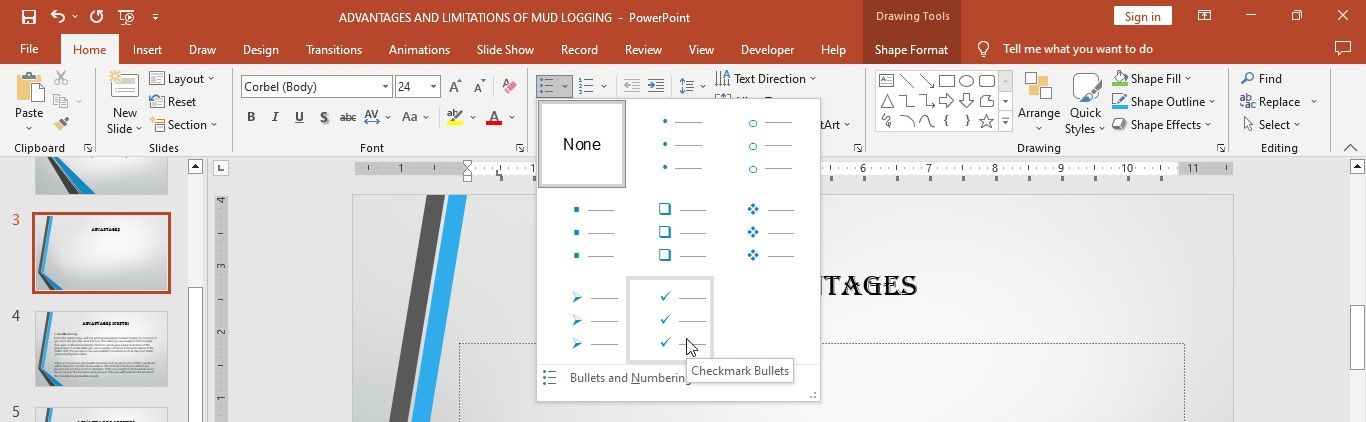
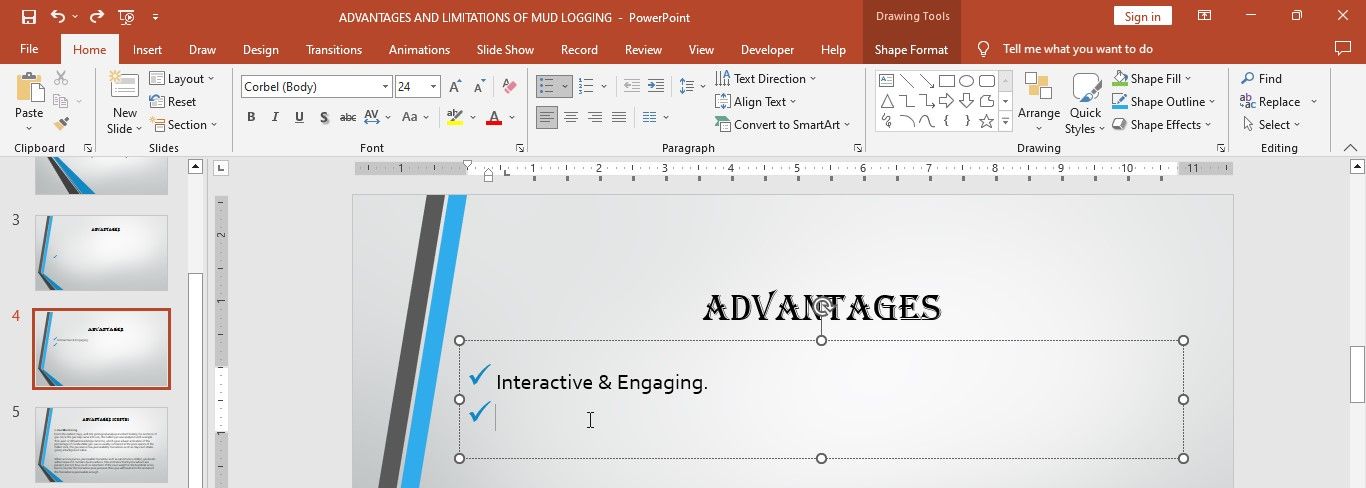
میتوانید با استفاده از SmartArt در پاورپوینت نقاط گلوله خود را افزایش دهید تا از نظر بصری جذابتر شوند.
3. استفاده از ویژگی Icons
پاورپوینت یک منوی آیکون ها با آیکون های مختلف ارائه می دهد که می توانید در ارائه های خود استفاده کنید. همچنین می توانید از این ویژگی برای درج علامت چک در اسلایدهای خود استفاده کنید. در اینجا چگونه است.
- مکانی را که می خواهید علامت چک را در اسلاید خود درج کنید، انتخاب کنید.
- روی زبانه Insert در نوار کلیک کنید.
- در گروه Illustrations، نمادها را انتخاب کنید.
- در کادر محاورهای Insert Icons، علامت را در نوار جستجو تایپ کنید.
- یک نماد تیک را از نتایج جستجو انتخاب کنید و سپس روی Insert کلیک کنید تا نماد را به اسلاید خود اضافه کنید.
![]()
![]()
4. با استفاده از چک مارک ایموجی
همچنین میتوانید با استفاده از نوار ایموجی در پاورپوینت، علامتهایی را به اسلایدهای خود اضافه کنید. این مراحل را دنبال کنید:
- اسلایدی را که میخواهید علامت را در آن اضافه کنید انتخاب کنید.
- Windows + Period را روی صفحه کلید خود فشار دهید تا نوار شکلک ظاهر شود.
- در پنجره Emoji، علامت چک را برای درج آن در اسلاید خود پیدا کرده و انتخاب کنید.
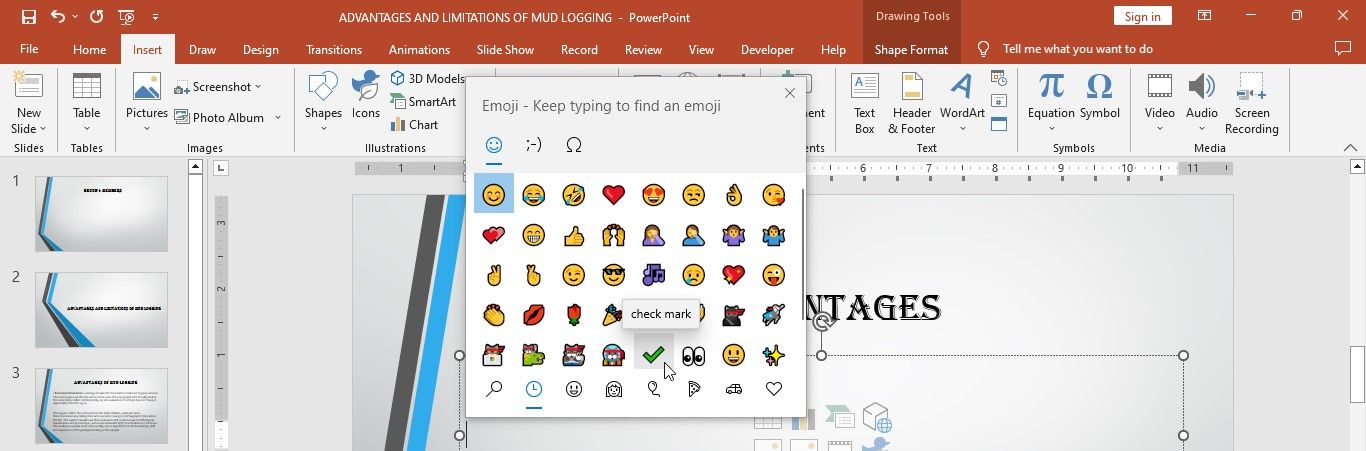
اینها چهار راه ساده برای درج علامت چک در ارائه پاورپوینت شما هستند. هر تکنیکی مزایا و معایب خود را دارد، بنابراین شما باید بهترین روش را انتخاب کنید.
چگونه یک چک باکس قابل کلیک در پاورپوینت اضافه کنیم
چک باکس ها بخشی از افزونه های پاورپوینت هستند که ارائه شما را تعاملی تر می کنند. میتوانید آنها را در اسلایدهای خود وارد کنید تا گزینههایی را که میتوانند انتخاب یا غیرانتخاب کنند نشان دهند. در اینجا نحوه افزودن چک باکس به ارائه پاورپوینت خود آورده شده است.
- با رفتن به File > Options > Customize Ribbon، تب Developer را فعال کنید. کادر کنار Developer را در قسمت Main Tabs علامت بزنید.
- هنگامی که تب Developer قابل مشاهده است، روی آن کلیک کنید و سپس آیکون Check Box را در قسمت Controls انتخاب کنید.
- روی اسلایدی که میخواهید چک باکس ظاهر شود کلیک کنید و بکشید.
- روی چک باکس کلیک راست کنید.
- برای تغییر متن چک باکس، گزینه CheckBox Object > Edit را انتخاب کنید.
- برای اعمال تغییرات، خارج از کادر انتخاب را کلیک کنید.
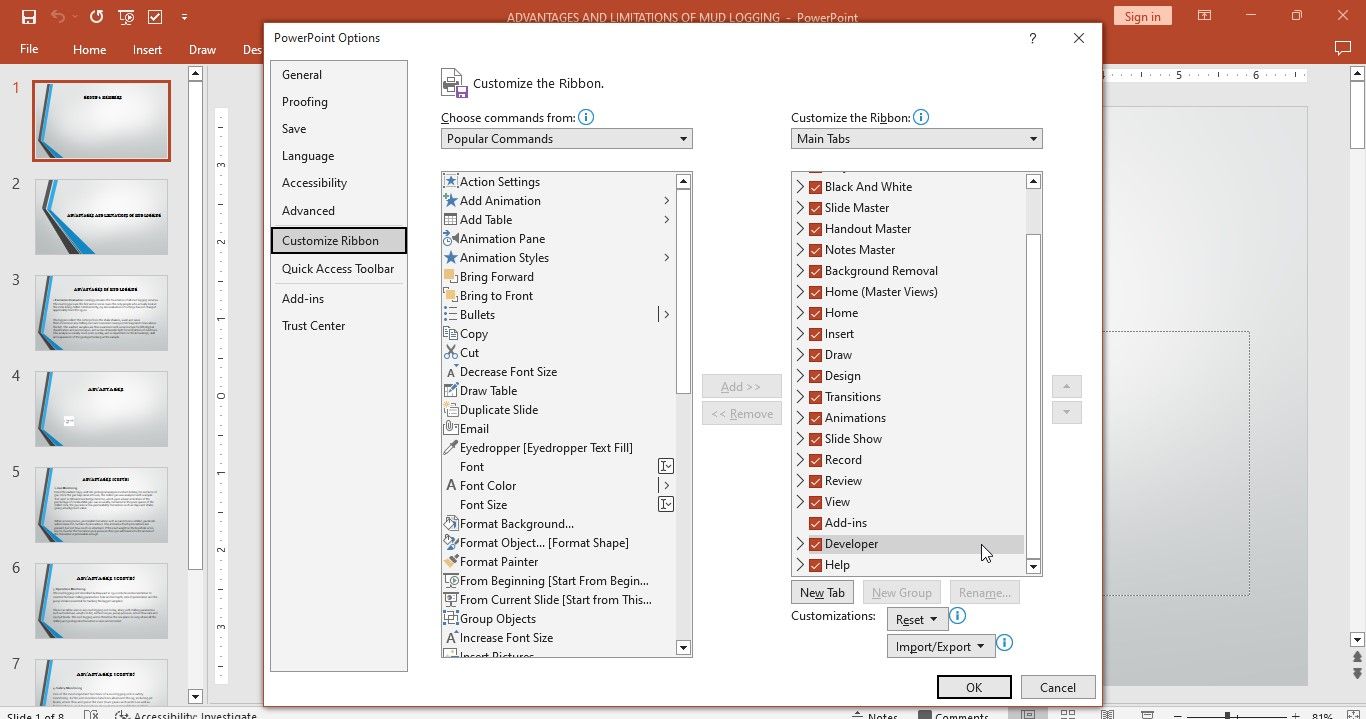
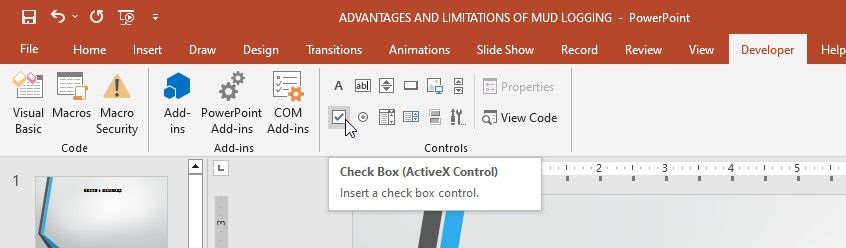
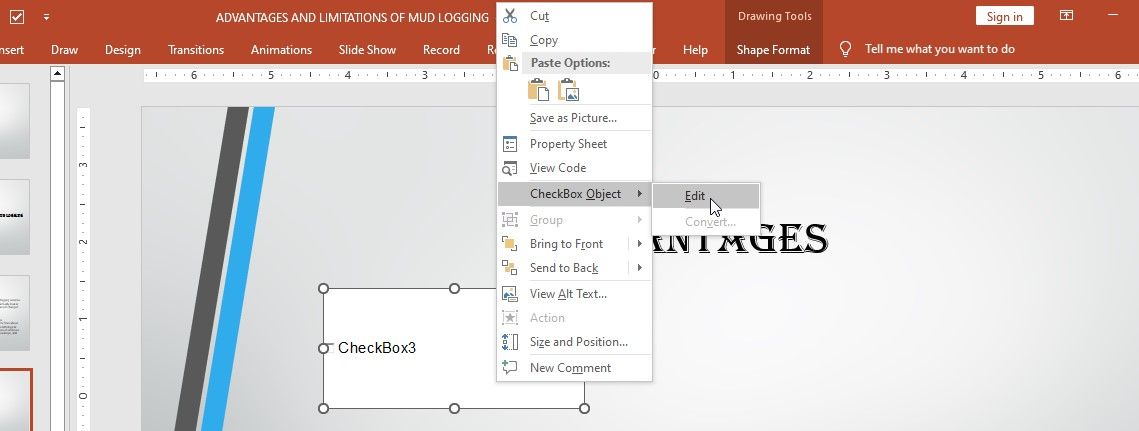
برای تنظیم ویژگی های چک باکس:
- تب Developer را انتخاب کنید.
- روی چک باکس کلیک کنید و در قسمت Controls گزینه Properties را انتخاب کنید. پنجره Properties را خواهید دید.
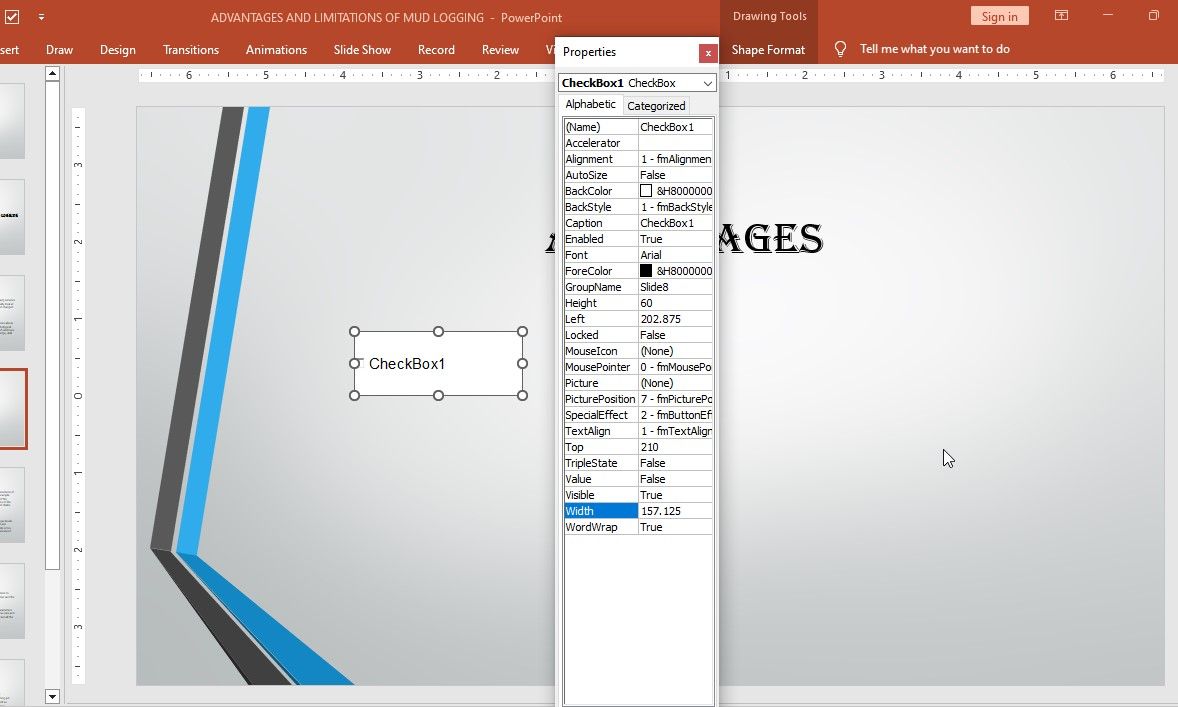
ارائه های جذاب پاورپوینت ایجاد کنید
درج علامتها یا چکباکسها در پاورپوینت یک راه ساده و در عین حال مؤثر برای افزایش تأثیر بصری ارائهتان و جذب مخاطبان است. چه نکات کلیدی را برجسته کنید یا فقط برخی از عناصر بصری را اضافه کنید، ما روشهای مختلفی را برای افزودن یک علامت یا چک باکس به راحتی به اسلایدهای پاورپوینت خود پوشش دادهایم.